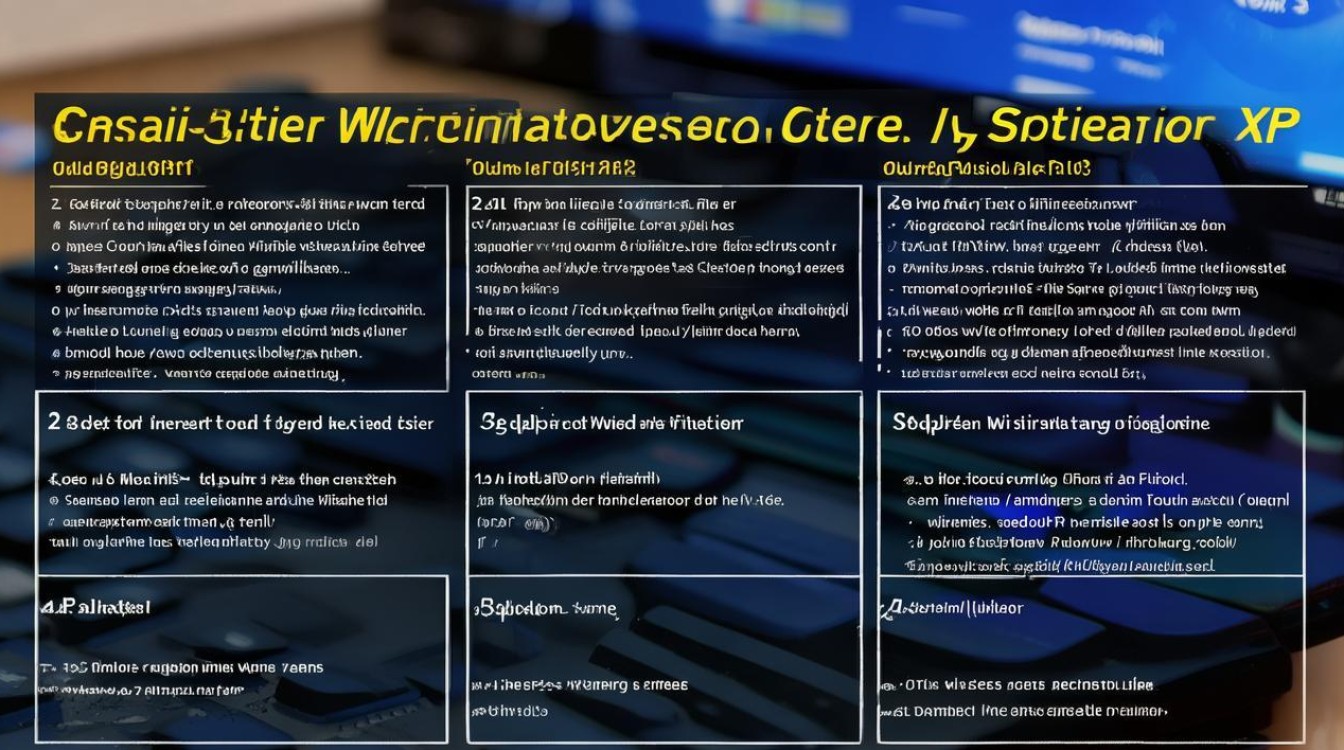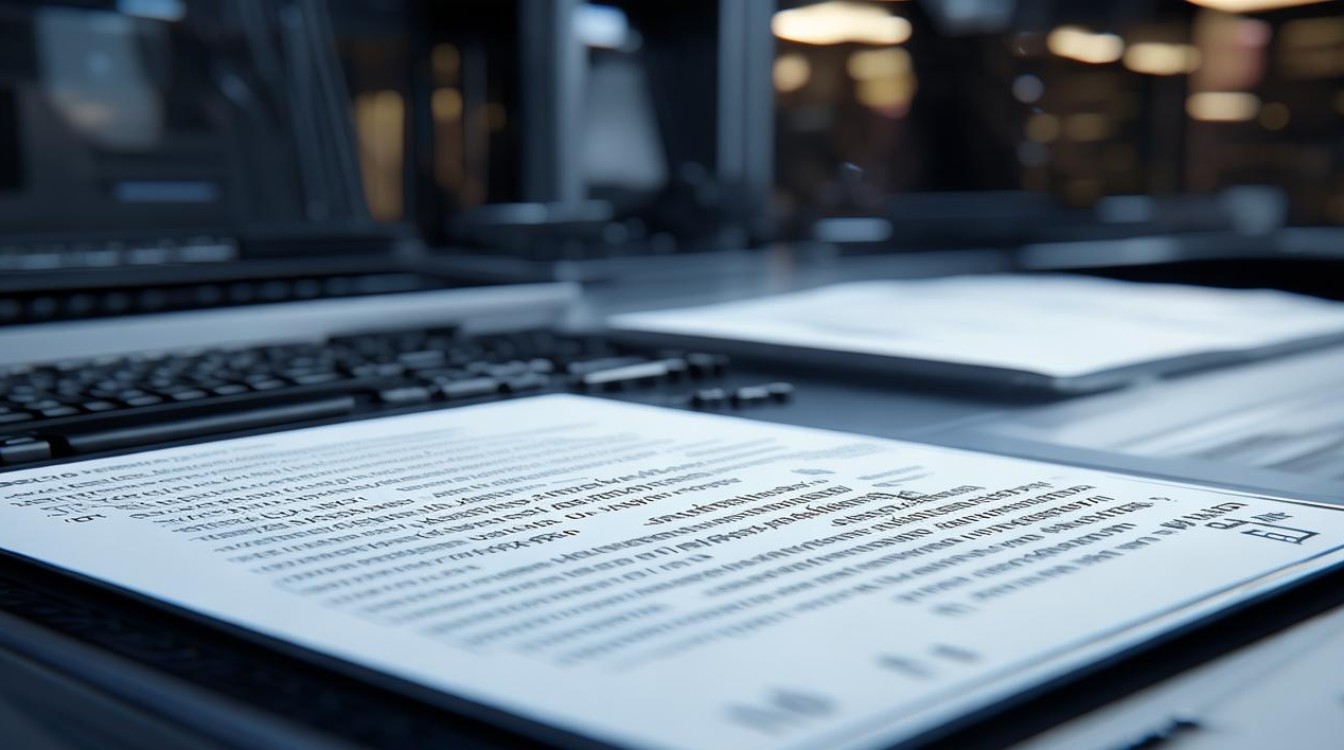联想s100重装系统
shiwaishuzidu 2025年4月19日 15:50:21 系统 20
联想S100重装系统步骤:准备U盘启动盘,进入BIOS设置从U盘启动,按提示安装系统即可。
联想S100重装系统可以通过多种方法实现,以下是使用U盘重装Windows系统的详细步骤:

-
准备工作
- 下载操作系统镜像:访问MSDN我告诉你网站,选择适合联想S100的Windows系统版本,如Windows 7或Windows 10,下载对应的ISO镜像文件。
- 准备U盘启动盘:使用工具如Rufus将下载好的ISO镜像制作成可引导的U盘启动盘。
-
进入BIOS设置
- 重启电脑:将制作好的U盘启动盘插入联想S100笔记本,重启电脑。
- 进入BIOS界面:在开机过程中,根据屏幕提示按下相应的按键(通常是F2、F12或Del键)进入BIOS设置界面。
- 设置U盘启动:在BIOS设置界面中,找到“Boot”或“Startup”选项,将U盘设置为第一启动项,保存设置并退出BIOS。
-
安装操作系统
- 启动安装程序:电脑将从U盘启动,进入Windows安装界面,选择语言、时区等设置后,点击“下一步”。
- 开始安装:点击“现在安装”按钮,选择自定义安装或升级安装(如果是从旧版本升级)。
- 分区磁盘:在分区界面,选择要安装系统的磁盘(通常是C盘),点击“格式化”进行快速格式化,然后点击“下一步”开始安装。
- 完成安装:安装过程中电脑可能会多次重启,按照屏幕提示操作即可,安装完成后,进入系统配置阶段,根据个人需求进行设置。
-
安装驱动程序

- 下载驱动:访问联想官方网站,输入联想S100的型号,下载对应的驱动程序。
- 安装驱动:双击下载好的驱动程序文件,按照提示完成安装。
-
检查系统激活状态
- 查看激活状态:安装完成后,右键点击“此电脑”,选择“属性”,在弹出的窗口中查看系统是否已激活。
- 激活系统:如果系统未激活,可以使用购买时提供的激活码或通过合法途径获取激活码进行激活。
以下是关于联想S100重装系统的FAQs:
-
重装系统会丢失数据吗?
是的,重装系统通常会清除C盘上的所有数据,包括个人文件、应用程序等,在重装系统之前,务必备份重要数据到其他存储设备。

-
重装系统后需要重新安装应用程序吗?
是的,重装系统后,原来安装在系统盘中的应用程序需要重新安装,建议提前准备好安装包或安装介质,以便在系统安装完成后进行安装。
联想S100重装系统需要经过准备工作、进入BIOS设置、安装操作系统、安装驱动程序以及检查系统激活状态等步骤,在操作过程中,请务必注意备份数据和安全操作。